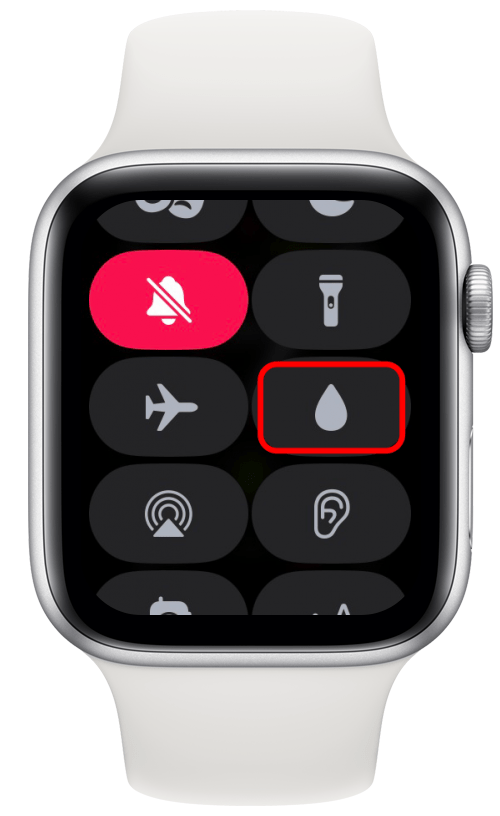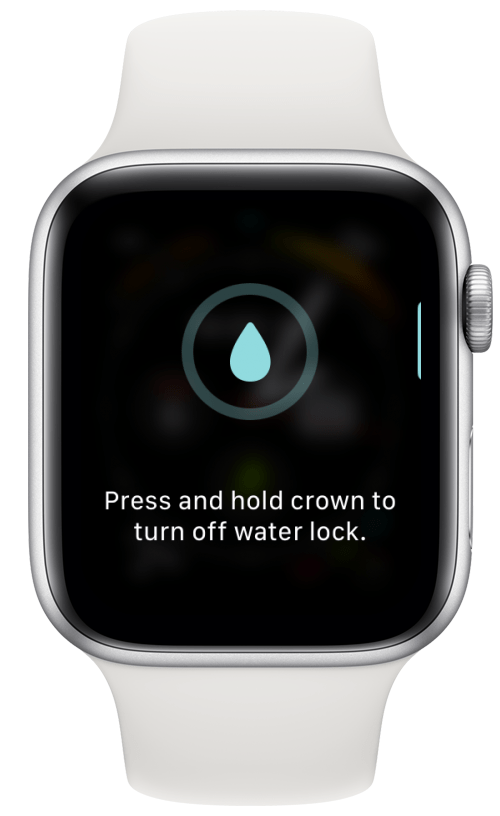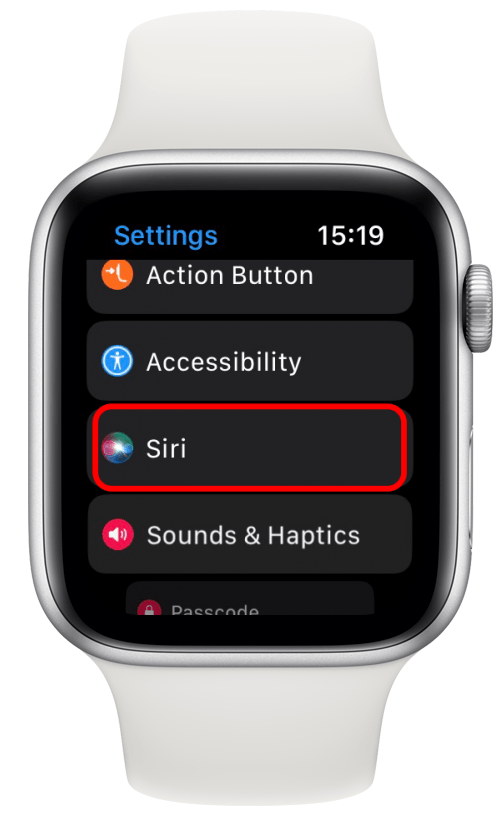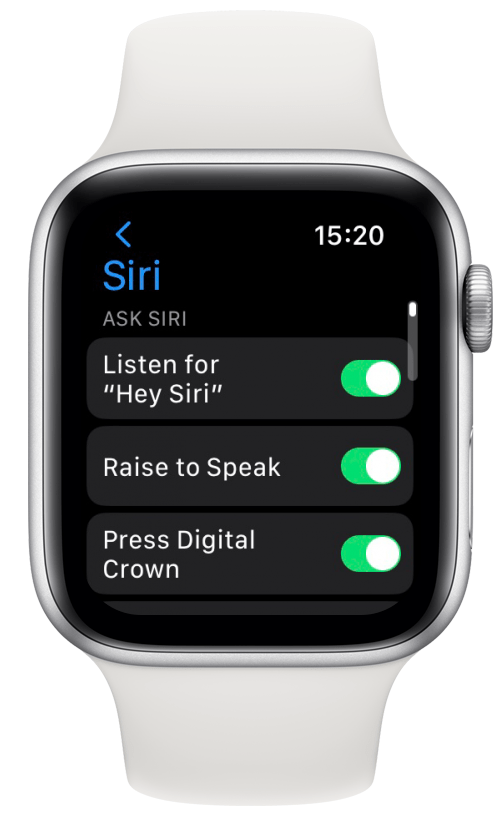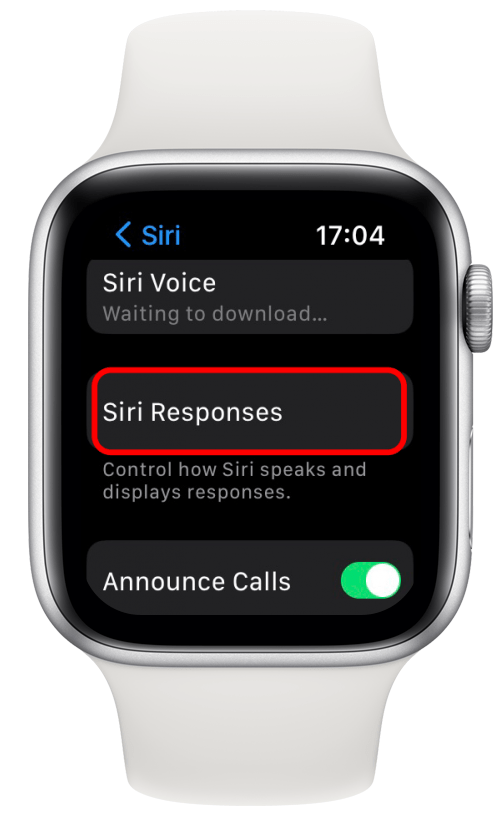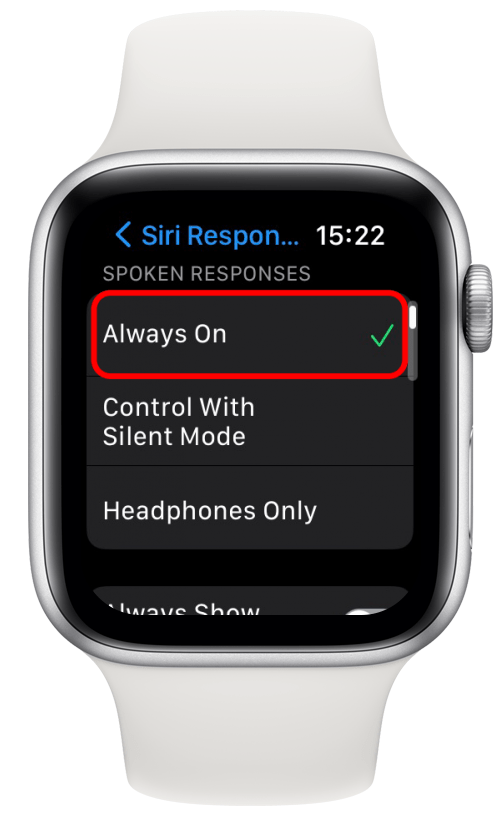¿Tu micrófono Apple Watch no funciona? Esto puede ser causado por un bloqueo físico del micrófono, un problema de software o una configuración incorrecta de Apple Watch. ¡Lo ayudaremos a solucionarlo sin importar lo que esté causando su problema de micrófono Apple Watch!
Cómo arreglar su micrófono Apple Watch no funciona
Estos pasos se enumeran en el orden de los problemas más comunes que son los más fáciles de probar o solucionar y progresar a los problemas que requieren más tiempo para solucionar problemas.
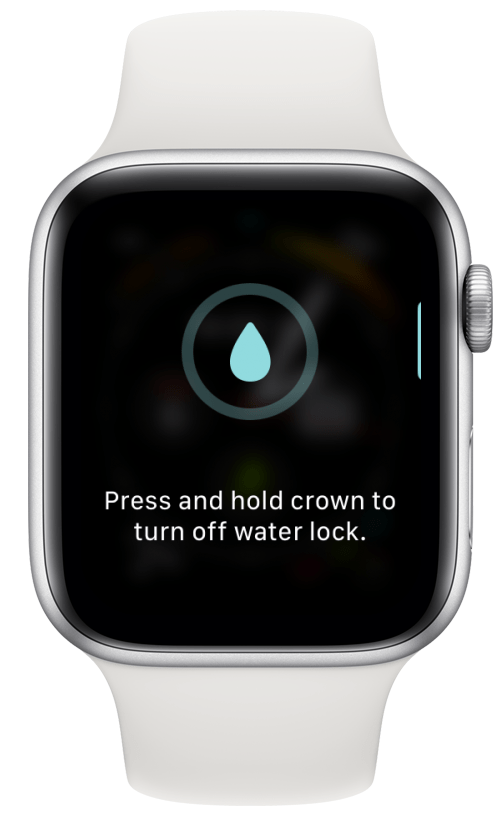
1. Aprenda a limpiar su micrófono Apple Watch de manera segura y regularmente
Su tecnología debe limpiarse regularmente para seguir funcionando correctamente, al igual que todo lo demás en su vida. Apple sugiere que limpie su Apple Watch con un paño seco sin pelusa y no abrasivo; Un limpiador de lentes de cámara o gafas es una excelente opción. Aunque se puede usar una toallita de alcohol isopropílica del 70 por ciento, una limpieza de alcohol etílico del 75 por ciento o una toallita que desinfecte Clorox en las superficies del reloj, debe tener cuidado y evitar el blanqueador y el peróxido de hidrógeno. Para limpiar específicamente el micrófono, retire sus bandas de Apple Watch y tome el Observe su cargador, Siguiente:
- Limpie su Apple Watch con un paño seco o húmedo no abrasivo sin pelusa primero.
- Luego, mantenga su reloj bajo agua corriente limpia y cálida. Asegúrese de colocar el micrófono debajo del agua corriente; También puede aprovechar la oportunidad para limpiar sus otros puertos también.
- Una vez que ya no vea ningún escombro, limpie suavemente su Apple Watch nuevamente con un paño seco y sin pelusa sin pelusa.
- Desbloquee su reloj y abra el Centro de control deslizando desde la pantalla de inicio.

- Toque el icono de caída de agua .

- . Esto creará una vibración y un sonido que eliminará el agua del altavoz, lo que también puede ayudar a limpiar el micrófono. ¡Ahora, prueba tu micrófono!

Pro Tip: Si está ejecutando un WatchOS más antiguo, es posible que deba girar la corona digital en lugar de mantenerla presionada en el paso 6. Esto se cambió con la actualización WatchOS 8.
¡Con suerte, esto ayudó a solucionar su problema de micrófono! Es mejor limpiar su Apple Watch regularmente para evitar problemas futuros y mantenerlo como nuevo. Si desea aprender Cómo limpiar sus bandas de Apple Watch, lea esto siguiente .
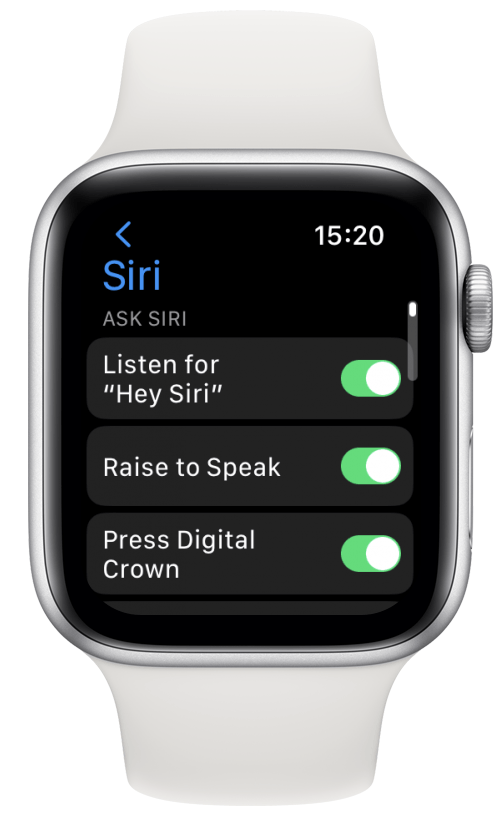
2. Compruebe dos veces la configuración de su reloj Apple
Para problemas como Siri que no funcionan en Apple Watch, ¡la solución puede ser tan fácil como verificar su configuración!
- Despierta tu Apple Watch, presiona el botón de la pantalla de inicio y abre Configuración .

- Desplácese hacia abajo y toque Siri .

- Asegúrese de que el método en el que desee hacer preguntas de Siri se alterne. Me gusta tener las tres opciones activadas.

- A continuación, toque respuestas Siri .

- Asegúrese de que sus respuestas habladas estén siempre en . Si tiene auriculares solo seleccionados, solo escuchará a Siri responder a través de auriculares o auriculares, lo que hará que parezca que Siri no funciona.

Si experimenta su Walkie-Talkie de Apple Watch, y es por eso que cree que su micrófono no está funcionando, es posible que desee verificar que su Walkie-Talkie esté. Abra el centro de control desde su pantalla de inicio y asegúrese de que el ícono Walkie-Talkie sea amarillo. Para aprender Cómo usar su watkie-talkie de Apple Watch, lea esto .
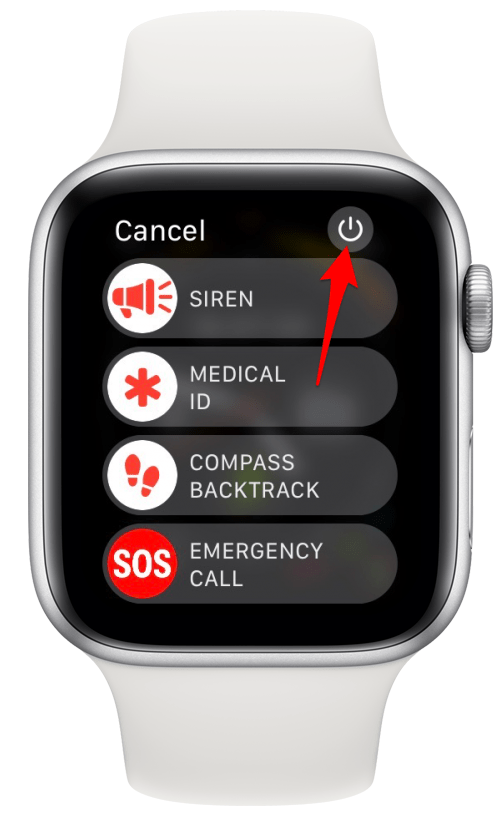
3. Reinicie su Apple Watch apuntándolo y vuelva a encenderlo.
Reiniciar su dispositivo puede solucionar muchos fallos aleatorios, por lo que siempre debe ser uno de sus primeros pasos de solución de problemas. Para reiniciar su Apple Watch, simplemente apáguelo, espere unos minutos, luego vuelva a encenderlo nuevamente. Si necesita pasos con capturas de pantalla para mostrarle Cómo apagar el reloj de Apple, leer, leer esto . Pruebe reiniciando su iPhone también, ya que los dos dispositivos trabajan juntos tan estrechamente .
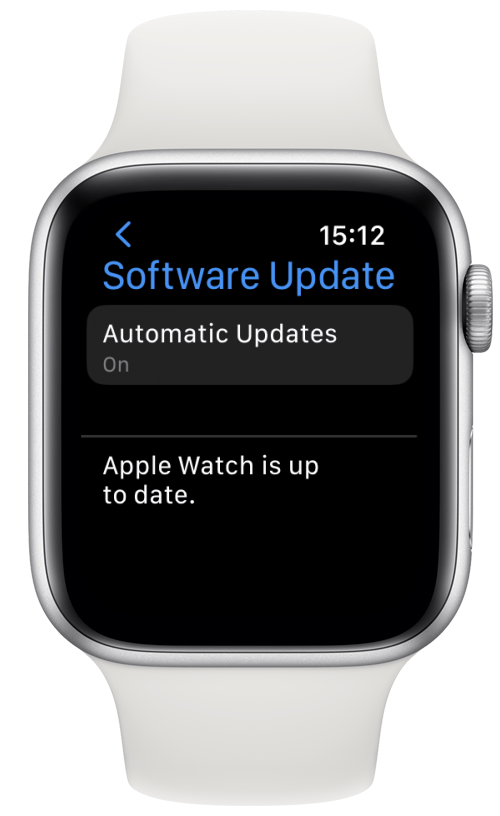
4. Asegúrese de que su Apple Watch se actualice al último software
Las actualizaciones de software no solo le brindan nuevas funciones; También solucionan problemas conocidos y violaciones de seguridad. Siempre es una buena idea mantener actualizado a su Apple Watch. Puede verificar una actualización abriendo general en la configuración de su reloj (directamente en su reloj o en la aplicación de reloj de su iPhone) y aprovechando la actualización de software. Si ve que su Apple Watch está actualizado, pase al siguiente paso. Si no, Siga estos pasos para actualizar su Apple Watch < /a>.
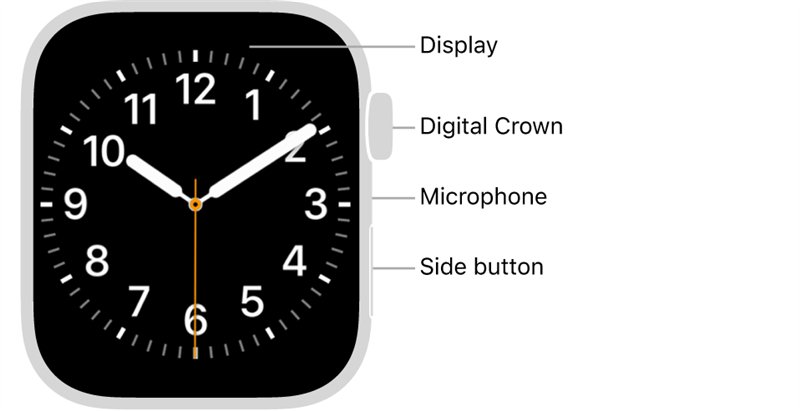
5. Intente usar Force Reiniciar en su Apple Watch
Si un reinicio regular no funcionó, es posible que desee intentar hacer un reinicio de la fuerza. Esto puede ayudar a solucionar problemas técnicos más serios, como el micrófono Apple Watch no funciona. Mantenga presionado el botón lateral y la corona digital durante al menos diez segundos. Puede leer este artículo para obtener más consejos en Cómo reiniciar su Apple Watch < /a>.
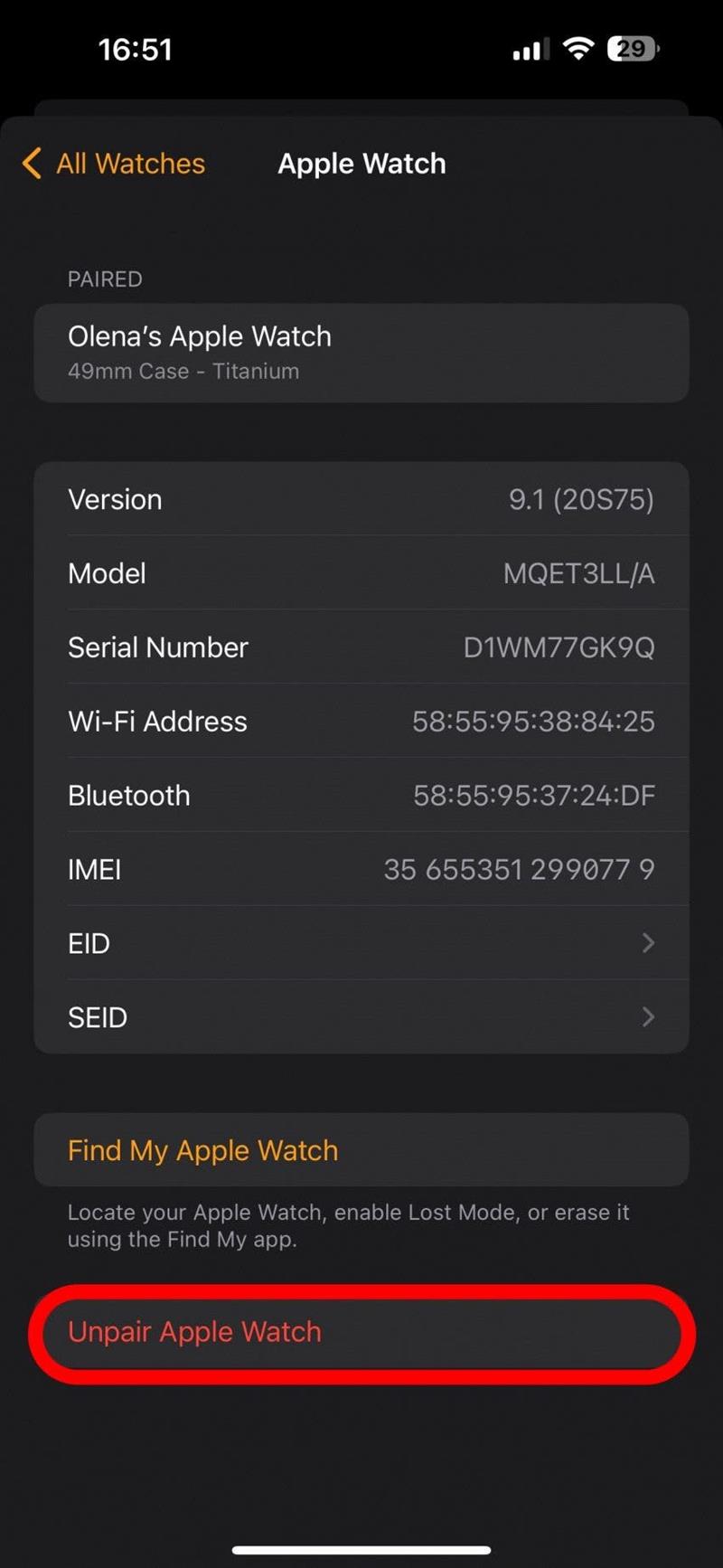
6. Vuelva a aparecer su Apple Watch con su iPhone
Si ninguno de los otros pasos funciona, el siguiente paso es impedir y volver a aparecer su Apple Watch con su iPhone. Esto lleva más tiempo que los otros pasos, así que asegúrese de probarlos todos primero. Puede impedir su reloj Apple desde su iPhone desde la aplicación de reloj de su iPhone. Una vez que no sea emparejado con éxito, necesitará Emparejarlo nuevamente con su iPhone < /A> siguiendo las instrucciones en pantalla en la aplicación Watch. Cuando impide su Apple Watch desde su iPhone, automáticamente respalará los datos, por lo que no debe preocuparse por la pérdida de datos en circunstancias normales.
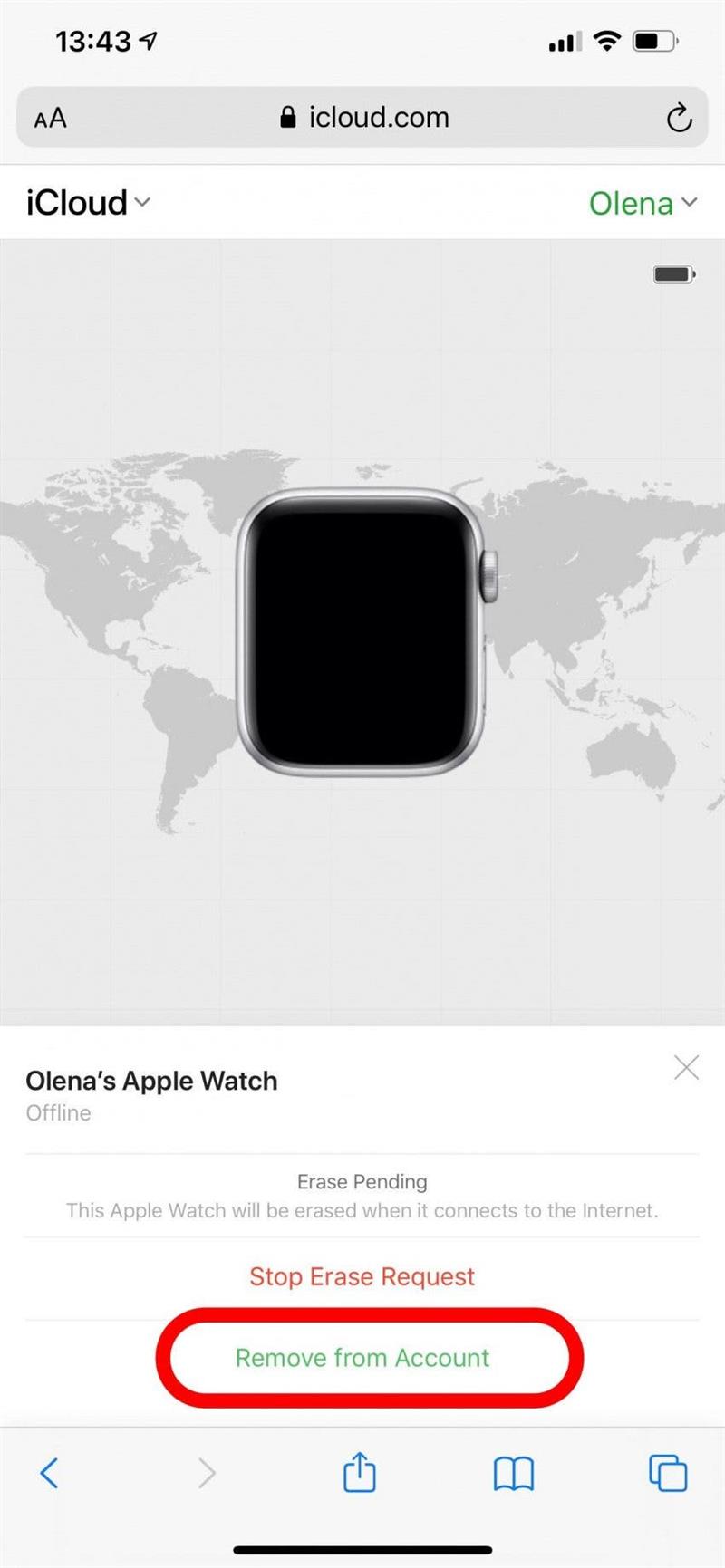
7. Restablecer la fábrica de su Apple Watch
Si todo lo demás falla, es posible que desee intentar restablecer la fábrica de su Apple Watch. Hacer esto lleva mucho tiempo y existe un pequeño riesgo de pérdida de datos, por lo que este debería ser su último recurso. Para restablecer la fábrica de su Apple Watch, lo impide de su iPhone y lo elimine de su iCloud. Para instrucciones paso a paso a paso para mostrarle Cómo restablecer la fábrica de su Apple Watch sin perder datos, lea esto .
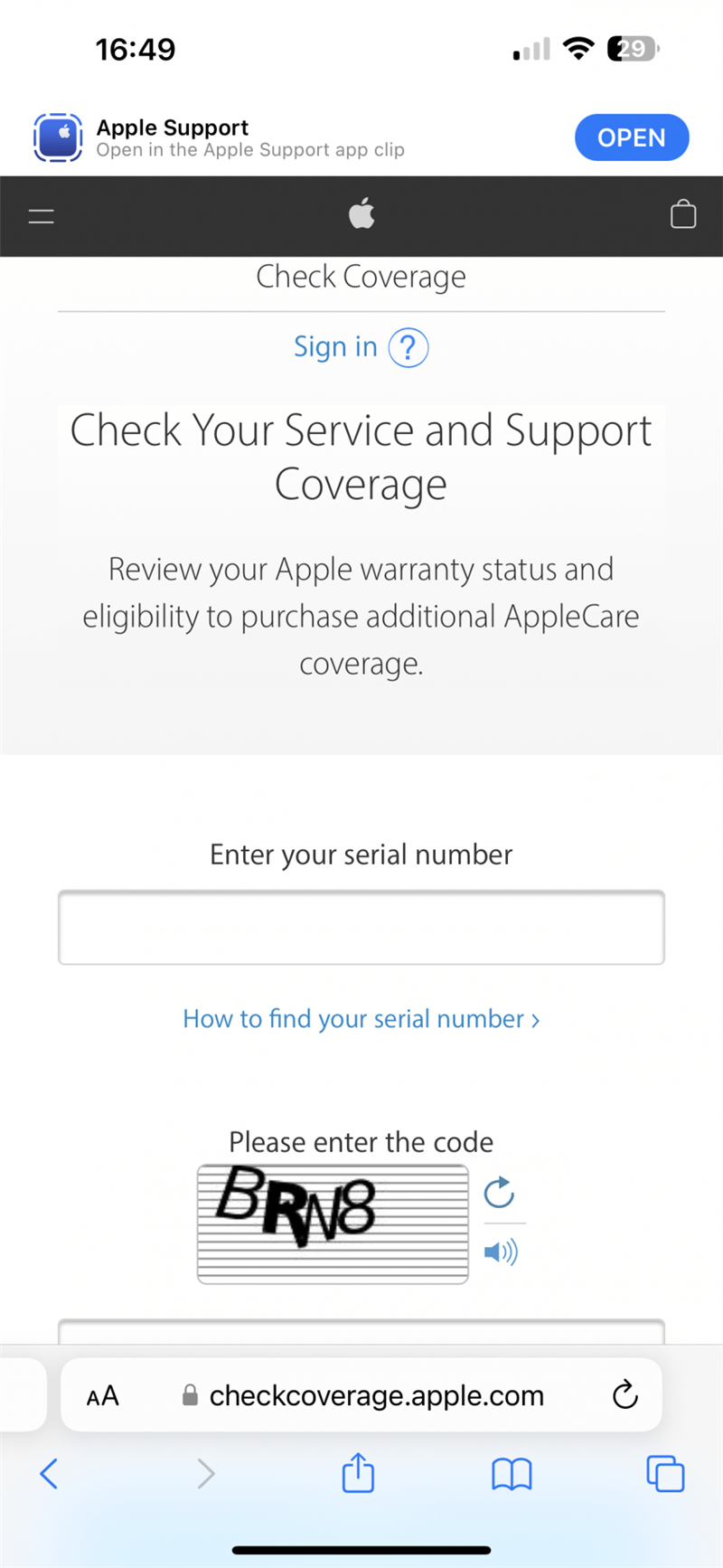
8. Alcance el soporte de Apple
Si nada ha ayudado, lo sentimos; Entendemos tu frustración. El siguiente paso es llegar al soporte de Apple y ver si tienen otros consejos. Sin embargo, es probable que le den estos mismos pasos y le recomenden que lo traiga para que un profesional lo veía. Si tiene Applecare o Applecare+, ¡puede arreglarlo gratis! Puede Verifique si su garantía sigue siendo válida en el sitio web de Apple ; Necesitará conocer su Número de serie de Apple Watch .
Regrese a Top
¡Esperamos que haya logrado arreglar su Apple Watch con nuestros consejos! A continuación, deja de preguntar, ‘¿Por qué la gente no puede oírme FaceTime? ‘Con este artículo de solución de problemas de FaceTime .